Pytanie
Problem: Jak naprawić błąd 0x80071AB1 podczas instalacji Net Framework 3.5?
Witam. Potrzebuję Net Framework 3.5 do uruchomienia konkretnego programu, ale za każdym razem, gdy próbuję go zainstalować, pojawia się błąd 0x80071AB1. Wszelkie wskazówki będą mile widziane.
Rozwiązany Odpowiedź
Windows to jeden z najpopularniejszych systemów operacyjnych. Pod koniec 2021 roku ukazała się najnowsza wersja – Windows 11. Jednak wiele osób zauważyło, że nie mogą uruchamiać różnych aplikacji, z których korzystali w systemie Windows 10, a problem leży w NET Framework.[1]
NET Framework służy do tworzenia i uruchamiania aplikacji. Kiedy użytkownicy zaktualizowali system do Windows 11 i próbowali uruchomić określone aplikacje, zauważyli, że brakuje Net Framework 3.5. Jest potrzebny do uruchamiania niektórych starszych aplikacji. Jednak nawet gdy ludzie próbowali go zainstalować, otrzymywali błąd 0x80071AB1.
Błąd 0x80071AB1 może być spowodowany problemami z funkcją Windows Update. Zalecamy próbę zaktualizowania komputera z systemem Windows, naprawienie uszkodzonych plików lub zresetowanie składników aktualizacji systemu Windows. W tym przewodniku znajdziesz 5 metod, które mogą pomóc naprawić błąd 0x80071AB1 podczas instalacji Net Framework 3.5.
Jeśli chcesz uniknąć długiego procesu rozwiązywania problemów, możesz również użyć narzędzia do konserwacji, takiego jak ReimagePralka Mac X9 który może naprawić większość błędów systemowych, BSOD,[2] uszkodzone pliki i rejestr[3] zagadnienia. W przeciwnym razie pamiętaj o dokładnym wykonaniu poniższych kroków.

Metoda 1. Sprawdź aktualizacje systemu Windows
Aby naprawić uszkodzony system, musisz zakupić licencjonowaną wersję Reimage Reimage.
- Kliknij Ustawienia z menu startowego i kliknij Aktualizacja i bezpieczeństwo
- Wybierać Aktualizacja systemu Windows z lewego panelu i kliknij Sprawdź aktualizacje a następnie komputer sprawdzi, pobierze i zainstaluje znalezione aktualizacje
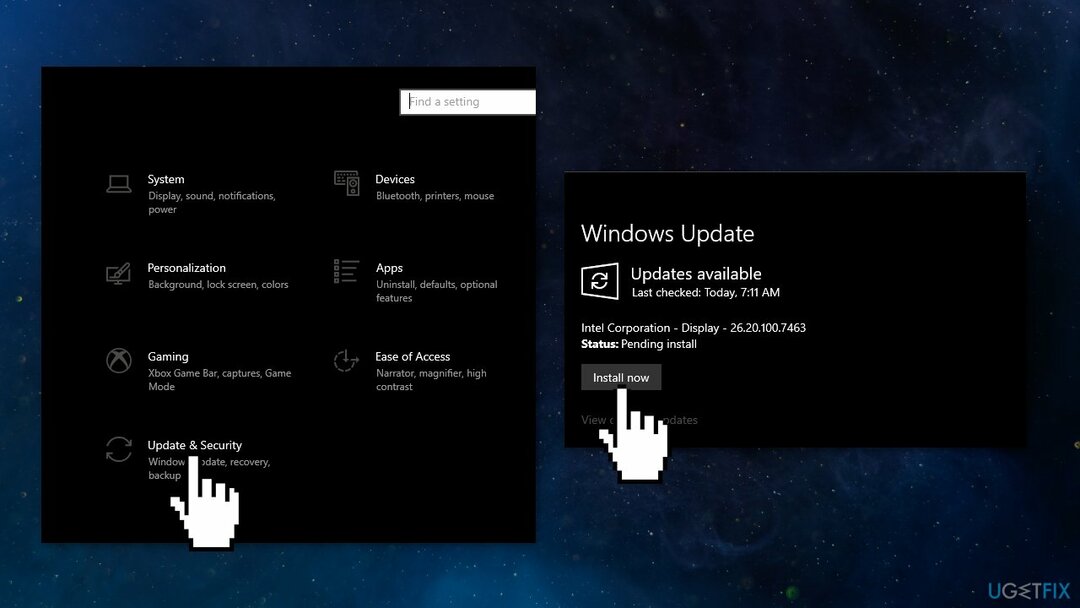
Metoda 2. Napraw uszkodzone pliki systemowe
Aby naprawić uszkodzony system, musisz zakupić licencjonowaną wersję Reimage Reimage.
Użyj poleceń wiersza polecenia, aby naprawić uszkodzenie pliku systemowego:
- otwarty Wiersz polecenia jako administrator
- Użyj następującego polecenia i naciśnij Wchodzić:
sfc / scannow
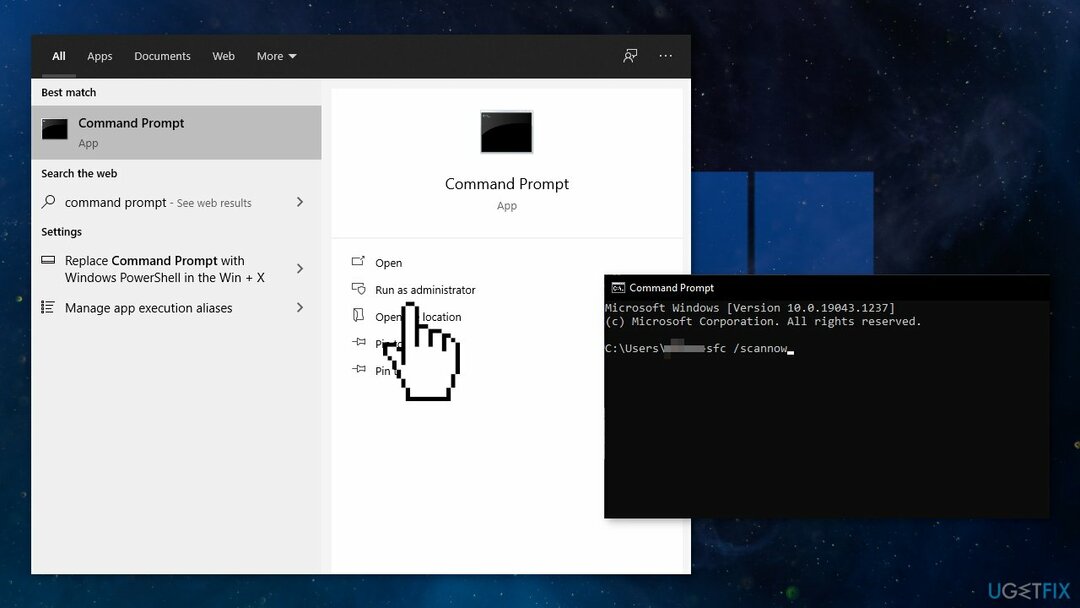
- Restart Twój system
- Jeśli SFC zwrócił błąd, użyj następujących linii poleceń, naciskając Wchodzić po każdym:
DISM /Online /Cleanup-Image /CheckHealth
DISM / Online / Cleanup-Image / ScanHealth
DISM /Online /Cleanup-Image /RestoreHealth
Metoda 3. Uruchom narzędzie do rozwiązywania problemów z Windows Update
Aby naprawić uszkodzony system, musisz zakupić licencjonowaną wersję Reimage Reimage.
Jeśli aktualizacja systemu Windows nie powiodła się, spróbuj uruchomić dedykowane narzędzie do rozwiązywania problemów:
- wciśnij Okna + x klucze i przejdź do Ustawienia
- Iść do Aktualizacja i bezpieczeństwo
- Kliknij Narzędzie do rozwiązywania problemów
- Wybierz Dodatkowe narzędzia do rozwiązywania problemów
- Uruchom Zaktualizuj narzędzie do rozwiązywania problemów
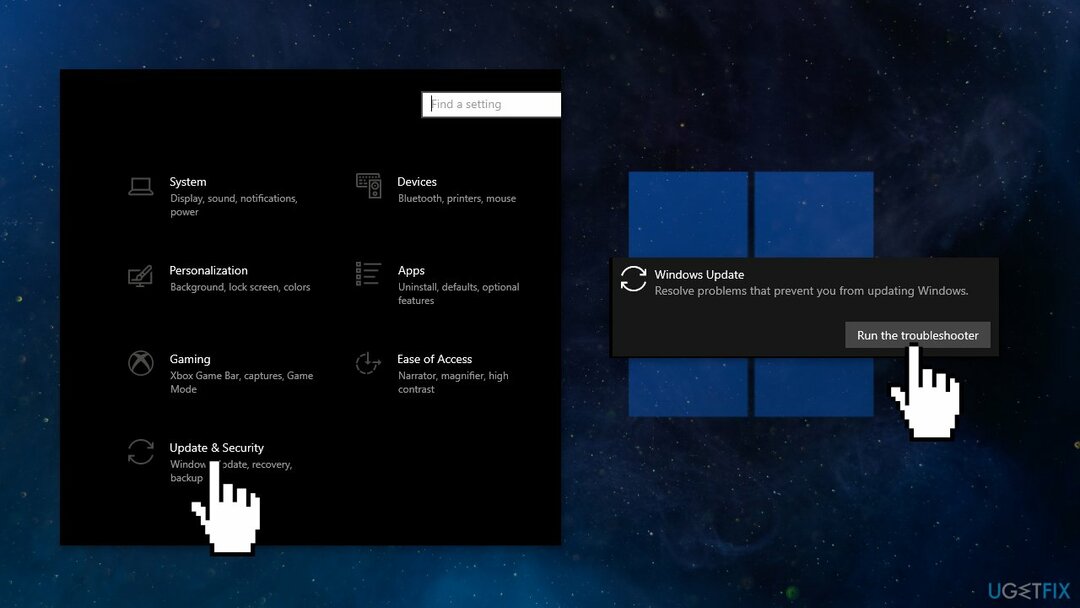
- Uruchom ponownie
Metoda 4. Zresetuj składniki Windows Update
Aby naprawić uszkodzony system, musisz zakupić licencjonowaną wersję Reimage Reimage.
- otwarty Wiersz polecenia jako administrator Ponownie
- Skopiuj i wklej następujące polecenia, naciskając Enter po każdym:
bity stopu netto
net stop wuauserv
net stop appidsvc
net stop cryptsvc
Del „%ALLUSERSPROFILE%\\Dane aplikacji\\Microsoft\\Network\\Downloader\\*.*”
rmdir %systemroot%\\SoftwareDistribution /S /Q
rmdir %systemroot%\\system32\\catroot2 /S /Q
regsvr32.exe /s atl.dll
regsvr32.exe /s urlmon.dll
regsvr32.exe /s mshtml.dll
reset netsh winsock
Netsh winsock reset proxy
bity startu netto
net start wuauserv
net start appidsvc
net start cryptsvc
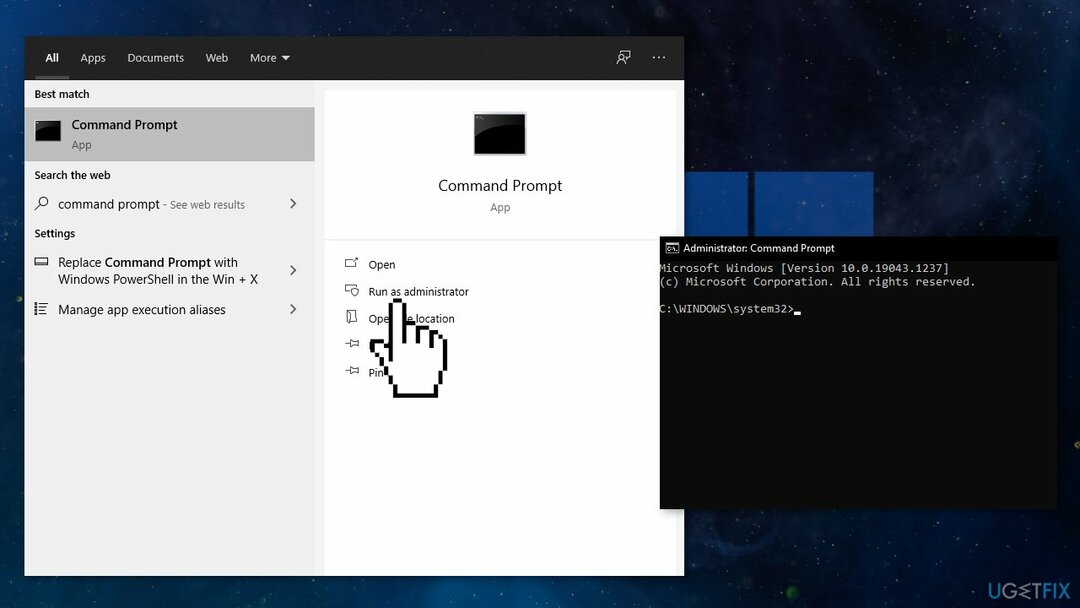
- Uruchom ponownie twój komputer
Metoda 5. Uaktualnij system Windows 11
Aby naprawić uszkodzony system, musisz zakupić licencjonowaną wersję Reimage Reimage.
- Przejdź do oficjalna strona pobierania systemu Windows 11
- Pod Pobierz obraz dysku systemu Windows 11 (ISO) Wybierz Windows 11 (wiele edycji ISO)
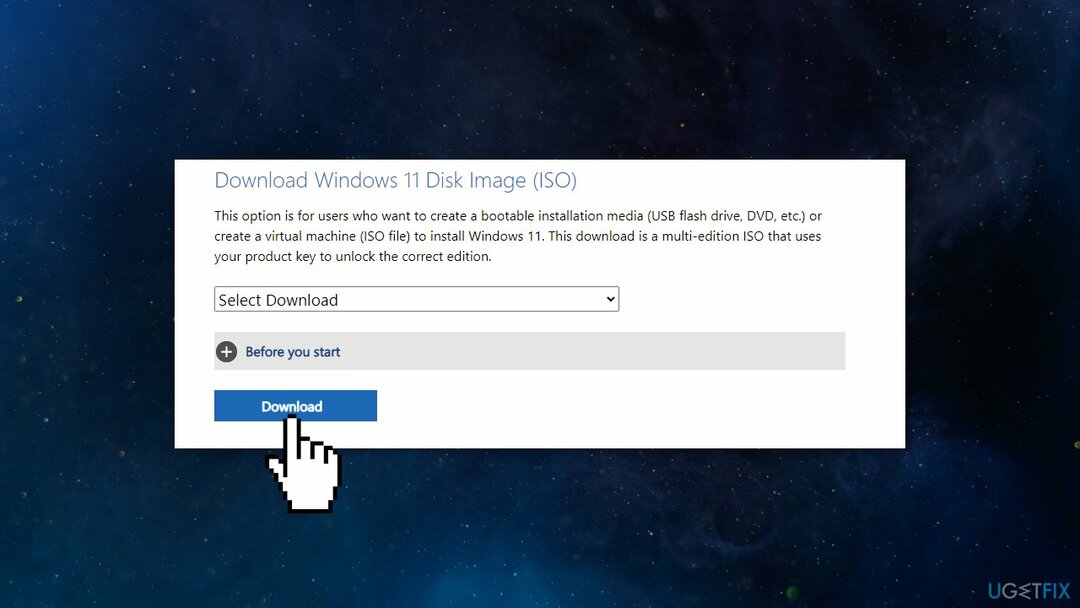
- Kliknij prawym przyciskiem myszy ISO, a następnie kliknij Uchwyt oraz Setup.exe
- w Okno dialogowe instalacji systemu Windows 11, Kliknij Następny
- Kliknij Zaakceptować w oknie dialogowym warunków licencji
- Poczekaj, aż program instalacyjny sprawdzi ilość wolnego miejsca
- Na Gotowy do instalacji strona, upewnij się, że Zachowaj osobiste pliki i aplikacje zostały sprawdzone
- Następnie kliknij zainstalować i po prostu postępuj zgodnie z monitem
- Windows 11 będzie uruchom ponownie Twoje urządzenie kilka razy i poprowadzi Cię do ekranu blokady
Napraw błędy automatycznie
Zespół ugetfix.com dokłada wszelkich starań, aby pomóc użytkownikom znaleźć najlepsze rozwiązania w celu wyeliminowania ich błędów. Jeśli nie chcesz zmagać się z ręcznymi technikami naprawy, skorzystaj z automatycznego oprogramowania. Wszystkie polecane produkty zostały przetestowane i zatwierdzone przez naszych profesjonalistów. Poniżej wymieniono narzędzia, których możesz użyć do naprawienia błędu:
Oferta
Zrób to teraz!
Pobierz poprawkęSzczęście
Gwarancja
Zrób to teraz!
Pobierz poprawkęSzczęście
Gwarancja
Jeśli nie udało Ci się naprawić błędu za pomocą Reimage, skontaktuj się z naszym zespołem pomocy technicznej w celu uzyskania pomocy. Podaj nam wszystkie szczegóły, które Twoim zdaniem powinniśmy wiedzieć o Twoim problemie.
Ten opatentowany proces naprawy wykorzystuje bazę danych zawierającą 25 milionów komponentów, które mogą zastąpić każdy uszkodzony lub brakujący plik na komputerze użytkownika.
Aby naprawić uszkodzony system, musisz zakupić licencjonowaną wersję Reimage narzędzie do usuwania złośliwego oprogramowania.

VPN ma kluczowe znaczenie, jeśli chodzi o prywatność użytkownika. Narzędzia do śledzenia online, takie jak pliki cookie, mogą być wykorzystywane nie tylko przez platformy mediów społecznościowych i inne strony internetowe, ale także przez dostawcę usług internetowych i rząd. Nawet jeśli zastosujesz najbezpieczniejsze ustawienia za pośrednictwem przeglądarki internetowej, nadal możesz być śledzony za pomocą aplikacji połączonych z Internetem. Poza tym przeglądarki skoncentrowane na prywatności, takie jak Tor, nie są optymalnym wyborem ze względu na zmniejszone prędkości połączenia. Najlepszym rozwiązaniem zapewniającym najwyższą prywatność jest Prywatny dostęp do Internetu – bądź anonimowy i bezpieczny w Internecie.
Oprogramowanie do odzyskiwania danych to jedna z opcji, które mogą Ci pomóc odzyskać swoje pliki. Po usunięciu pliku nie rozpływa się on w powietrzu – pozostaje w systemie, dopóki nie zostaną na nim zapisane żadne nowe dane. Odzyskiwanie danych Pro to oprogramowanie do odzyskiwania, które wyszukuje działające kopie usuniętych plików na dysku twardym. Korzystając z tego narzędzia, możesz zapobiec utracie cennych dokumentów, prac szkolnych, osobistych zdjęć i innych ważnych plików.